Win7系统电脑硬盘中存放着很多隐藏文件,这些都是系统自带的,有些是用户手动设置的。Win7系统隐藏文件无法直接查看的,需要设置文件查看方式才可以打开。隐藏文件保护重要文件资料,隐藏文件可能是系统核心文件,防止他人随意修改。如果要查看隐藏文件该如何操作呢?这里跟随小编脚步一起看看具体操作方法。
1、进入我的电脑,然后打开一个文件夹或者进入某个磁盘,然后点击菜单中的“工具”-“文件夹选项”;
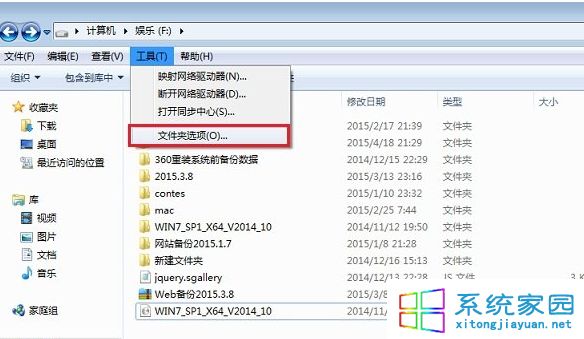
2、打开文件夹选项设置后切换到“查看”,找到“隐藏受保护的操作系统文件”和“显示隐藏的文件和文件夹”;
3、然后将隐藏受保护的操作系统文件前面的选择去掉,再勾选上“显示隐藏的文件和文件夹”;
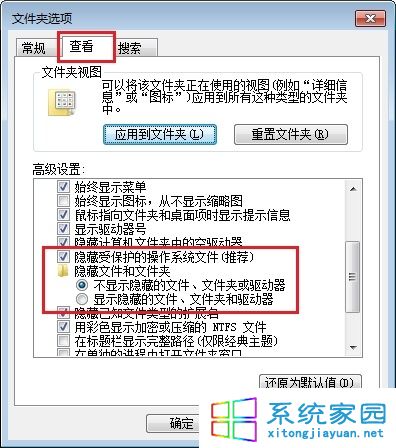
4、弹出一个安全提示直接点击“是”;
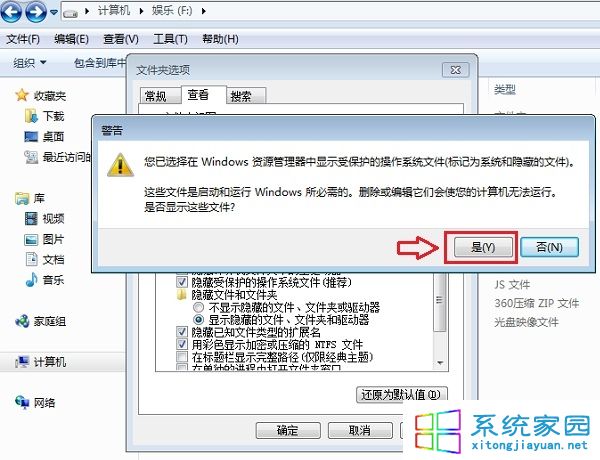
5、最后再点击文件选项设置框底部的“确定”保存设置;
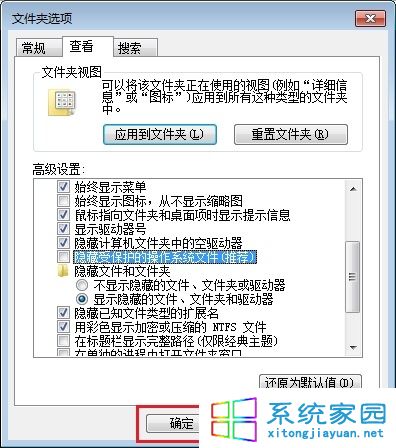
6、如果这个文件夹中,有隐藏文件可以显示出来了。
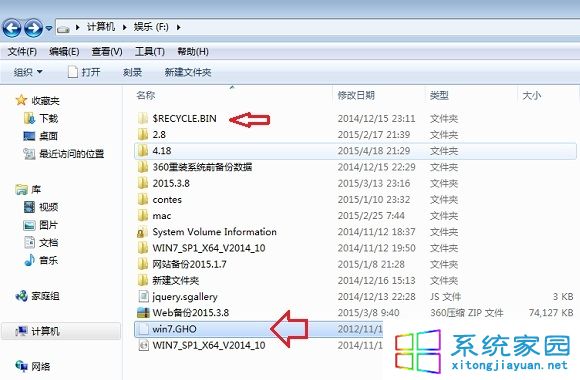
按照上述几步简单设置,轻松显示Win7系统隐藏文件。电脑中很多隐藏文件可能是系统核心文件,大家不要去随意修改或者删除否则会导致系统奔溃。